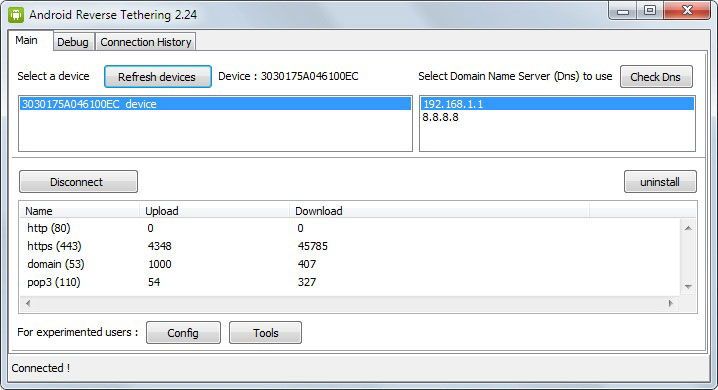Сьогодні мобільні пристрої користуються величезним попитом, вони є буквально у кожного. Вони використовуються не тільки для дзвінків родичам або відправки СМС-повідомлень, а й для доступу до Глобальної павутини. На жаль, при покупці пристрою консультанти рідко пояснюють, як налаштувати Інтернет на Андроїд або айФоні, і власнику доводиться розбиратися з цим самостійно.

У сучасному світі телефон без Інтернету викликає здивування в оточуючих
Для вирішення нагальної проблеми власнику будь-якого портативного пристрою потрібно самостійно визначитися, як саме буде здійснюватися доступ до Глобальної павутини. Сьогодні існує кілька варіантів отримання доступу до мережі:
- Підключення по мережі Wi-Fi.
- З’єднання через мобільний Інтернет.
- З’єднання через персональний комп’ютер.
Підключення по Wi-Fi
Wi-Fi — бездротова мережа, яку можна з легкістю підключити в спеціально відведених місцях, наприклад, будинки, в метро, в мережах швидкого харчування. На відміну від 3G-інтернету, Wi-Fi надає набагато більшу швидкість передачі даних, а з’єднання безкоштовне.
Для того щоб підключити власний смартфон до такої мережі, власникові не потрібно якихось спеціальних програм або утиліт, так як процедура досить проста і займає мінімум часу. Спочатку потрібно відкрити головне меню на айФоні. Далі в списку всіх додатків знайти параметр «Налаштування» і перейти туди. З’явиться нове вікно, де буде список доступних Wi-Fi-підключень. Якщо його немає, то тоді користувачеві потрібно переключити повзунок у включене положення. Залишається тільки вибрати той тип Wi-Fi, до якого потрібно отримати доступ. Можливо, якщо мережа є заблокованою, то доведеться ввести пароль. Якщо всі дані будуть введені коректно, то смартфон можна буде підключити до мережі і використовувати її.
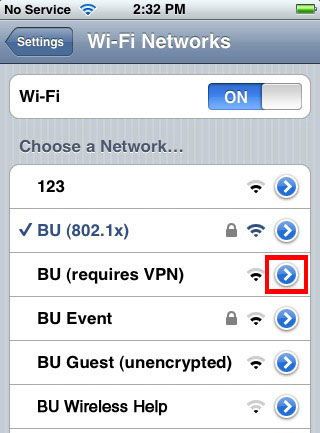
З’єднання через мобільний Інтернет
Підключити до мережі телефон за допомогою оператора мобільного зв’язку (мобільний Інтернет) — найбільш популярна послуга. Справа в тому, що власник смартфона з цією послугою може підключатися всюди. Мабуть, це єдине істотне гідність такого Інтернету. При цьому обов’язковою умовою є наявність трафіку у користувача і засобів на айФоні, проте саме такий спосіб надає можливість отримання даних всюди.
У більшості випадків власник пристрою отримує всі налаштування автоматично при першому підключенні, але трапляється, що цього не відбувається і все доводиться робити вручну. Для ручного налаштування такого різновиду доступу до даних на айФоні, необхідно відкрити меню «Налаштування» і перейти в розділ «Мобільна мережа». Для початку потрібно знайти постачальника послуг. Це робиться в меню «Оператори зв’язку». За допомогою кнопки «Пошук» з’явиться список всіх доступних підключень. Вибирати слід виходячи з оператора зв’язку і типу підключення, яке необхідно отримати (2G, 3G).
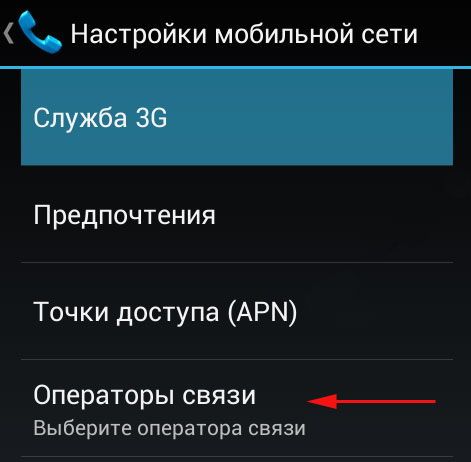
Трапляється, що і такий варіант не допомагає. У цьому випадку буде потрібно повна ручна настройка. На смартфоні в меню «Мобільна мережа» необхідно вибрати параметр «Точки доступу» і створити нову. Тут потрібно ввести такі дані:
- Назва з’єднання — можна вказувати будь-який.
- APN — для кожного оператора різний (вказується в форматі — internet.beeline.ru).
- Ім’я користувача — відповідає імені оператора (beeline).
- Пароль — також відповідає назві оператора.
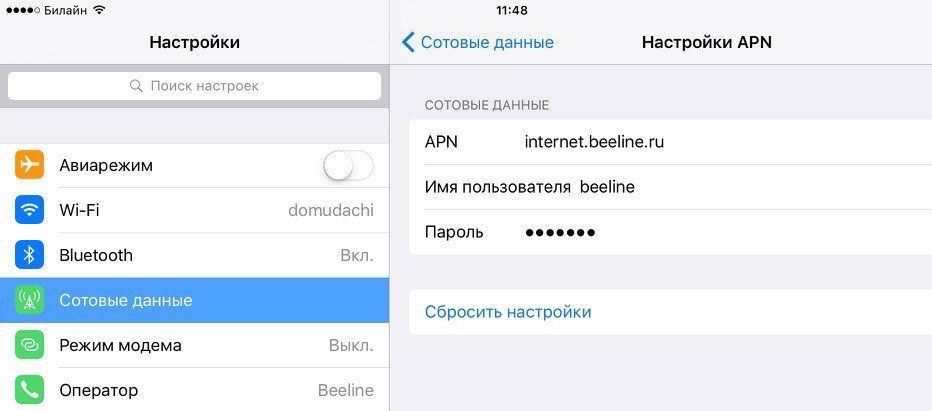
Всі дані для ручної настройки можна дізнатися на офіційному сайті постачальника послуг. Якщо введені дані на смартфоні будуть коректні, тоді слід переходити безпосередньо до підключення. Для цього достатньо провести пальцем по екрану зверху вниз, а в меню натиснути на кнопку «Мобільні дані».
З’єднання через комп’ютер
У тому випадку, якщо поблизу немає Wi-Fi-мережу, а 3G на айФоні не здатний виконати необхідні завдання, на допомогу користувачеві може прийти персональний комп’ютер з Інтернетом. Для цього також знадобиться USB-кабель, за допомогою якого будуть з’єднані два пристрої.